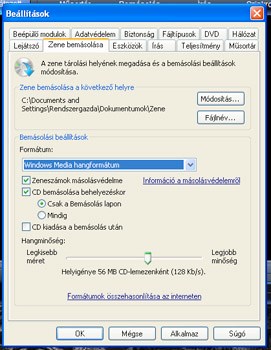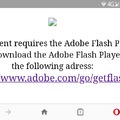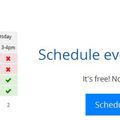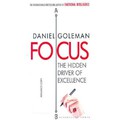Előző bejegyzésünk után valamivel egyszerűbb, ám tapasztalatom szerint sokaknak mégis nehézséget okozó ügyről szól ez a bejegyzés. Bizonyára mindenki emlékszik a 90-es években berobbant CD lemezek karrierjére, ami igencsak gyorsan le is áldozott. Abba a vitába most nem bocsátkoznék bele, hogy vajon a bakelit, szalag és CD közül melyik nyújtja a legtökéletesebb audio élményt, de az biztos, hogy mindenkinek van egy sarokban porosodó CD lemez gyűjteménye zenékkel vagy éppen hallott szövegértési feladatokkal. Azon kívül, hogy porosodik, elég nehézkes is a használata, sérülékeny és (főleg az írott lemezek) gyakran lejátszhatatlanná válnak akár néhány év múlva
Előző bejegyzésünk után valamivel egyszerűbb, ám tapasztalatom szerint sokaknak mégis nehézséget okozó ügyről szól ez a bejegyzés. Bizonyára mindenki emlékszik a 90-es években berobbant CD lemezek karrierjére, ami igencsak gyorsan le is áldozott. Abba a vitába most nem bocsátkoznék bele, hogy vajon a bakelit, szalag és CD közül melyik nyújtja a legtökéletesebb audio élményt, de az biztos, hogy mindenkinek van egy sarokban porosodó CD lemez gyűjteménye zenékkel vagy éppen hallott szövegértési feladatokkal. Azon kívül, hogy porosodik, elég nehézkes is a használata, sérülékeny és (főleg az írott lemezek) gyakran lejátszhatatlanná válnak akár néhány év múlva
.
A hajtás utáni részben olyan megoldásokat mutatunk be, amelyekkel percek alatt lementhetjük hanganyagainkat a kényelmesebb használat és kisebb sérülékenység érdekében.
Nyilván ahol van aktív tábla, ott lejátszhatjuk pendrive-ról állományainkat, de már a hordozható CD-s magnók szinte mindegyikén található USB bemenet.
A legkézenfekvőbb módszer, ha megnyitjuk a Media Playert, berakjuk a CD-t. Ha elindul a lejátszás, akkor állítsuk le és kattintsunk a "Most játszott" gombra, majd az "Egyéni beállítások" menüben a "Zene bemásolása" fülre. Itt válasszuk ki az mp3 formátumot, azt biztosan le tudjuk játszani bármilyen eszközön. Adjuk meg a kimeneti mappát is (ahova az átalakított hanganyag fog kerülni). Nyomjunk OK-t, aztán ha kész a dolog, rakjuk el a CD-t, a beállított kimeneti mappában pedig megtalálhatjuk a hanganyagot, amit immár könnyen pendrive-ra, telefon memóriakártyájára, vagy bárhova másolhatunk.
A másik megoldás letölteni a FreeRip nevű alkalmazást innen, telepíteni, a CD-t behelyezni és az alkalmazást elindítani.
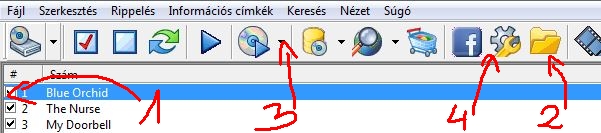
A CD beolvasása után a „FreeRip” ablakában látni fogjuk a lemezen lévő számokat (Track), az ezek melletti négyzetekben pipákat. Ha véletlenül nem, akkor pipáljuk be a számokat (1). Ha nem akarunk sokat vesződni, akkor csupán annyit érdemes megtenni, hogy a kimeneti mappát (ahova az átalakított hanganyag fog kerülni) állítsuk be (2), majd gördítsük le a „Kijelölt számok rippelése” menüt (3). Válaszuk ki a kívánt formátumot és már indul is a kódolás. Többféle formátum közül lehet választani, amiről itt most nem szólunk, de mi válasszuk az mp3-at, hiszen azt biztosan le tudjuk játszani bármilyen eszközön.
A „Beállítások/Kódolás” menüben (4) persze a bátrabbak állíthatnak ezt-azt. A legjobb minőséget mp3-ban 320 CBR Stereo beállítással érhetjük el, bár így nagyobb méretű állományokat kapunk.
A fenti metódus megteszi a mindennapokban használt hanganyagokhoz, de ha mondjuk zenei gyűjteményünket szeretnénk tényleg jó minőségben archiválni, akkor jobban bele kell magunkat ásni a témába.
Aki meg kissé kalandvágyóbb, az töltse le a Foobar2000 programot innen, ami egy eléggé komplett lejátszó, és képes egy csomó állományfajta konvertálására. Azért a telepítéskor figyeljünk, hogy az „Optional Features → Tools → Converter” menüpont be legyen jelölve.